WhatsApp – одно из самых популярных мессенджеров в мире, который позволяет обмениваться сообщениями, аудио- и видеозаписями, фотографиями и многим другим. Однако со временем приложение может начать занимать много места на устройстве, накапливаясь ненужные данные, такие как старые сообщения, фотографии и видео. Такая нагрузка может значительно замедлить работу смартфона, поэтому очистка WhatsApp является необходимой процедурой.
Владельцы смартфонов Xiaomi Redmi имеют ряд эффективных способов удаления лишних данных в WhatsApp. Один из них - использовать встроенные инструменты приложения. В WhatsApp есть функция "Определение и удаление больших файлов", которая позволяет найти и удалить фотографии или видеозаписи, занимающие много места на устройстве. Еще одной полезной функцией является "Очистка чата", которая позволяет удалить сообщения, фотографии и видео в определенном чате.
Если встроенные инструменты WhatsApp не приносят желаемых результатов, пользователи Xiaomi Redmi могут воспользоваться сторонними приложениями для очистки WhatsApp. Например, приложение Cleaner for WhatsApp позволяет удалить все ненужные файлы из мессенджера одним нажатием кнопки. Оно автоматически находит и удаляет все старые сообщения, фотографии и видео, освобождая место на устройстве. Этот способ очистки WhatsApp на Xiaomi Redmi является особенно удобным и быстрым.
Очистка WhatsApp на Xiaomi Redmi – это важная процедура для поддержания оптимальной производительности смартфона. Пользоваться мессенджером становится намного приятнее, когда нет ненужных файлов, занимающих место и замедляющих работу устройства. Используйте встроенные функции приложения или сторонние приложения, чтобы удалить все лишнее и насладиться комфортной работой с WhatsApp.
Как очистить WhatsApp на Xiaomi Redmi: 5 эффективных способов удаления ненужных данных
1. Удаление старых сообщений Один из самых простых способов освободить место в WhatsApp - удалить старые сообщения. Зайдите в чат, удерживайте палец на сообщении и выберите опцию удаления. Можно также удалить все сообщения из конкретного чата, зайдя в его настройки и выбрав "Очистить чат". |
2. Удаление ненужных медиафайлов WhatsApp автоматически сохраняет все присланные и полученные медиафайлы - фотографии, видео, аудио и документы. Однако, они быстро могут занимать много места. Чтобы удалить ненужные медиафайлы, зайдите в настройки приложения и выберите пункт "Хранение и данных". Затем нажмите на "Управление хранилищем", где можно будет выбрать и удалить ненужные файлы. |
3. Очистка кэша Кэш - это временные файлы, которые приложение сохраняет для быстрого доступа к данным. Они занимают место на устройстве и могут быть безопасно удалены. Чтобы очистить кэш WhatsApp, зайдите в настройки устройства, найдите раздел "Приложения", выберите "WhatsApp" и нажмите на "Очистить кэш". |
4. Удаление старых резервных копий WhatsApp автоматически создает резервные копии данных, но они могут занимать много места на устройстве. Зайдите в настройки приложения WhatsApp и выберите пункт "Резервное копирование". Здесь вы можете удалить старые резервные копии и настроить автоматическое создание копий только для самых важных данных. |
5. Установка сторонних приложений для очистки Если вы хотите освободить больше места на устройстве, можно воспользоваться сторонними приложениями для очистки. На Google Play можно найти различные приложения, которые помогут удалить ненужные данные, включая медиафайлы и кэш WhatsApp. Обратите внимание на популярные приложения, такие как "CCleaner" или "Clean Master". |
Теперь у вас есть 5 эффективных способов очистить WhatsApp на Xiaomi Redmi от ненужных данных. Вы можете выбрать наиболее подходящий для вас метод или использовать комбинацию нескольких способов, чтобы освободить максимальное количество места на устройстве. |
Удаление сообщений и чатов
Очистка WhatsApp от ненужных сообщений и чатов на Xiaomi Redmi может быть осуществлено несколькими способами.
1. Удаление отдельного сообщения:
- Откройте приложение WhatsApp на своем устройстве Xiaomi Redmi.
- Перейдите к нужному чату.
- Найдите сообщение, которое нужно удалить.
- Проведите пальцем вправо по сообщению.
- Выберите опцию "Удалить".
2. Удаление целого чата:
- Откройте приложение WhatsApp на своем устройстве Xiaomi Redmi.
- Нажмите и удерживайте на нужном чате.
- В появившемся меню выберите опцию "Удалить".
- Подтвердите удаление, нажав "Удалить" еще раз.
3. Удаление всех сообщений в чате:
- Откройте приложение WhatsApp на своем устройстве Xiaomi Redmi.
- Перейдите к нужному чату.
- Нажмите на название чата в верхней части экрана.
- Выберите опцию "Больше" (три точки в верхнем правом углу).
- Выберите "Очистить чат".
- Подтвердите удаление всех сообщений в чате.
Эти простые шаги помогут вам освободить место на вашем устройстве и улучшить производительность WhatsApp на Xiaomi Redmi.
Очистка кэша и временных файлов

Однако, со временем кэш может накапливаться и занимать дополнительное пространство на телефоне, что может привести к замедлению работы приложения.
Для того чтобы освободить место на устройстве, необходимо периодически очищать кэш и временные файлы WhatsApp. Для этого выполните следующие шаги:
- Откройте настройки WhatsApp. Для этого найдите иконку приложения на главном экране или в списке приложений и нажмите на нее.
- Перейдите в раздел "Настройки". Обычно он находится в правом верхнем углу экрана, в виде трех точек или линий.
- Выберите пункт "Очистить данные" или "Очистить хранилище". Возможное название пункта может отличаться в зависимости от версии MIUI и модели устройства.
- Подтвердите удаление кэша. Выделите опцию "Очистить кэш" или "Удалить данные" и нажмите на кнопку "ОК" или "Подтвердить".
После выполнения этих шагов, кэш и временные файлы WhatsApp будут удалены с вашего устройства, освободив при этом дополнительное пространство и улучшив работу приложения.
Удаление ненужных медиафайлов и документов
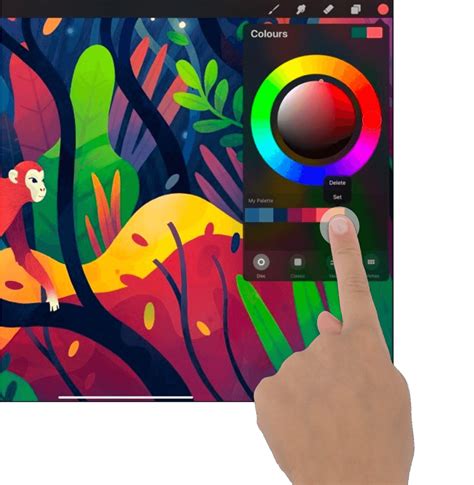
Когда вы пользуетесь WhatsApp на своем Xiaomi Redmi, вам может понадобиться удалить некоторые из хранящихся медиафайлов и документов для освобождения места на вашем устройстве. Вот несколько эффективных способов сделать это:
- Откройте приложение WhatsApp на вашем Xiaomi Redmi.
- Перейдите к чату или группе, в которой хранятся ненужные медиафайлы или документы.
- Выберите и удерживайте палец на файле, который вы хотите удалить. Возможно, придется пролистать вниз, чтобы увидеть все файлы.
- Когда файл будет выделен, в верхнем правом углу экрана появится значок корзины.
- Нажмите на значок корзины. Вам будет предложено подтвердить удаление файла или документа.
- Подтвердите удаление, нажав "Удалить".
- Повторите эти шаги для других ненужных медиафайлов и документов, которые вы хотите удалить.
Пожалуйста, обратите внимание, что после удаления медиафайлов и документов они будут удалены навсегда и не могут быть восстановлены. Убедитесь, что вы выбираете правильные файлы перед их удалением.
Отключение автоматической загрузки медиафайлов

Чтобы избежать этой проблемы, вам следует отключить автоматическую загрузку медиафайлов в WhatsApp. Для этого выполните следующие шаги:
- Откройте приложение WhatsApp на своем устройстве Xiaomi Redmi.
- Нажмите на иконку "Три точки" в правом верхнем углу экрана и выберите "Настройки".
- В меню настроек выберите "Данные и хранилище".
- Перейдите в раздел "Загрузка автоматически" и нажмите на него.
- В этом разделе вы увидите несколько опций для загрузки фотографий и видео. Чтобы отключить автоматическую загрузку, выберите "Никогда" для каждого из параметров.
После этого WhatsApp не будет автоматически загружать медиафайлы, и вы сможете самостоятельно решать, какие фотографии и видео вам нужно загружать на устройство. Это поможет вам сохранить свободное пространство на памяти и улучшит производительность приложения.
Использование сторонних приложений для очистки
Если вам нужно удалить большое количество ненужных данных из WhatsApp на Xiaomi Redmi, вы можете воспользоваться сторонними приложениями. Эти приложения предлагают более продвинутые функции очистки и помогут вам более эффективно освободить место на устройстве.
Одним из наиболее популярных приложений для очистки WhatsApp на Xiaomi Redmi является Clean Master. Оно предлагает различные инструменты для очистки мусорных файлов, кэша и других ненужных данных в WhatsApp. Вы также можете использовать приложение для удаления ненужных сообщений, изображений и видео.
Еще одним хорошим вариантом является приложение CCleaner. Оно имеет набор инструментов для очистки не только WhatsApp, но и других приложений и системы в целом. С его помощью вы сможете удалить ненужные файлы, очистить кэш и убрать временные файлы, которые могут занимать много места.
Использование сторонних приложений для очистки WhatsApp на Xiaomi Redmi может быть полезным, если вам нужно удалить большое количество данных или освободить место на устройстве. Эти приложения предлагают дополнительные функции и инструменты, которые помогут вам более эффективно управлять своими данными в WhatsApp.